苹果手机怎么设置热点不自动关闭 iPhone 如何保持热点一直开启不中断
苹果手机怎么设置热点不自动关闭,当我们在外出时,经常会遇到需要使用手机热点来连接其他设备上网的情况,有些手机热点设置存在一个问题,即在一段时间后会自动关闭,这给我们的网络连接带来了不便。针对这个问题,本文将详细介绍苹果手机如何设置热点不自动关闭,并且保持热点一直开启不中断。无论是在旅行、办公还是其他需要长时间使用热点的场景中,这些设置将帮助我们更好地保持网络连接的稳定性和持久性。
操作方法:
1.其实iphone热点会自动断开是苹果ios系统里面自动设置的,如果您的iphone手机长时间处于锁定手机屏幕的话。并且连接热点的手机长时间不操作的话,那么iphone上面热点就会自动断开。
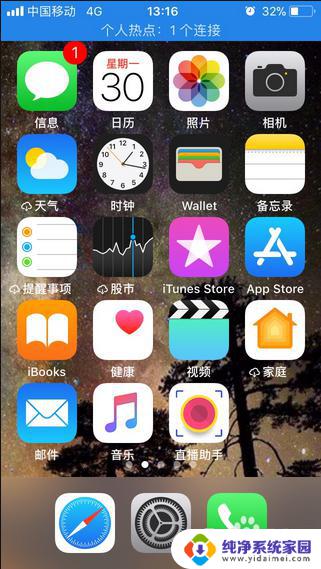
2.那么iphone如何保持一直开着热点不会断呢?具体方法如下:
首先打开iPhone手机设置、点击显示与亮度进入里面。
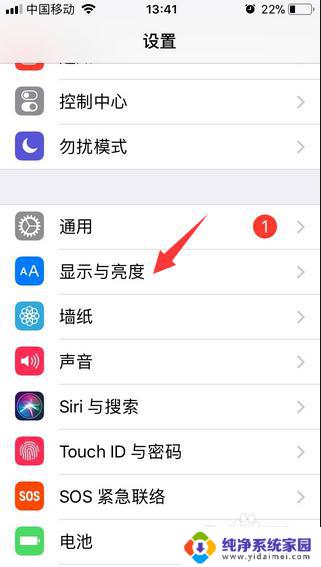
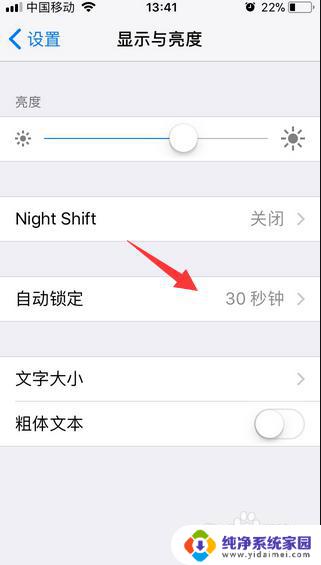
3.然后在里面将自动锁定屏幕勾选设置为永不锁定状态。
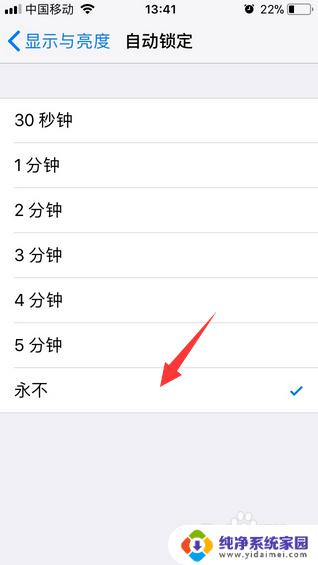
4.将手机设置为永不锁定状态之后,同样在另一部连接iphone热点的手机也必须要保持手机永不息屏状态。

5.按照以上操作设置以后,连接热点的手机就不会自动断开iPhone的热点。并且可以长时间使用iPhone的热点。

6.以上就是iphone如何保持一直开着热点不会断的方法,此外。如果遇到iphone热点断开的话也需要在热点里面重新点击开启按钮搜索信号即可连接热点。
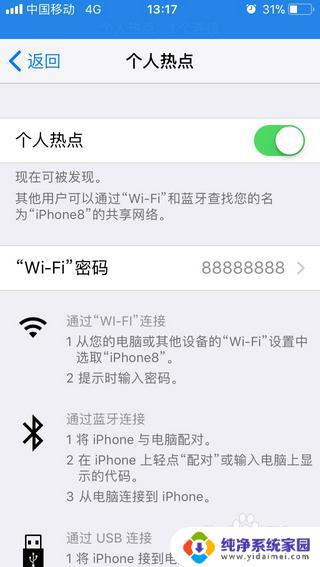
以上就是如何设置苹果手机热点不自动关闭的全部内容,如果你也遇到了这种问题,可以根据小编提供的方法来解决,希望这能对你有所帮助。
苹果手机怎么设置热点不自动关闭 iPhone 如何保持热点一直开启不中断相关教程
- 怎么让热点不自动关闭 电脑热点不自动关闭的设置方法
- 苹果开热点安卓用不了 安卓手机连不上苹果热点解决方法
- 苹果11怎么打开热点 如何在iPhone 11上开启个人热点
- 电脑连接不到苹果手机热点怎么回事 苹果iPhone手机开热点电脑无法连接怎么解决
- 苹果手机给电脑开热点为什么连不上 苹果iPhone手机开热点电脑无法连接解决方法
- 苹果热点为什么连不上电脑 苹果iPhone手机开热点电脑连接不上怎么办
- 为什么电脑连不上苹果手机的热点 苹果iPhone手机开热点电脑无法连接的解决方法
- 为什么mac连不上iphone热点 苹果iPhone手机开热点电脑连接不上怎么办
- 苹果连不上热点 别人无法连接我的苹果手机热点怎么办
- 苹果热点怎么连不上电脑 苹果iPhone手机开热点电脑无法连接解决方法
- 笔记本开机按f1才能开机 电脑每次启动都要按F1怎么解决
- 电脑打印机怎么设置默认打印机 怎么在电脑上设置默认打印机
- windows取消pin登录 如何关闭Windows 10开机PIN码
- 刚刚删除的应用怎么恢复 安卓手机卸载应用后怎么恢复
- word用户名怎么改 Word用户名怎么改
- 电脑宽带错误651是怎么回事 宽带连接出现651错误怎么办